TTEP.CN > 软件 >
如何将Word转换成txt,txt转为Word [工具+手动]
电脑技术吧(http://www.ttep.cn/):目前世上最流行的文字编辑软件非属微软的Office Word不可,无论工作或学习中我们都少不了要用到,但如果在机器上没有安装Word的情况下我们可能就会用到“文本文档.txt“了,txt虽说可以用来编辑和保存文本,但是在排版上还是不及Word实用,有些功能在TXT中都是无法实现的!保存一些简单的数据还行,但是复杂点的内容建议还是转换成Word比较好!下面Word联盟就来教大家如何将Word转成TXT,TXT再转为Word使用技巧。
Word转TXT方法
有的朋友在这里可能就会说,何必这么复杂呢?直接Ctrl+A全选,然后复制到txt文本中不就行了吗?如果直接将Word中的内容复制到TXT文本里面可能有些空格、回车、换行符会打乱,所以这里Word联盟建议大家转换的时候务必要用正确的方法。好了废话不多说了,看教程!
打开文档,单击菜单栏工具的“文件”下拉列表中的“另存为”,然后我们在“保存类型”中选择“纯文本(*.txt)”这种格式,保存;
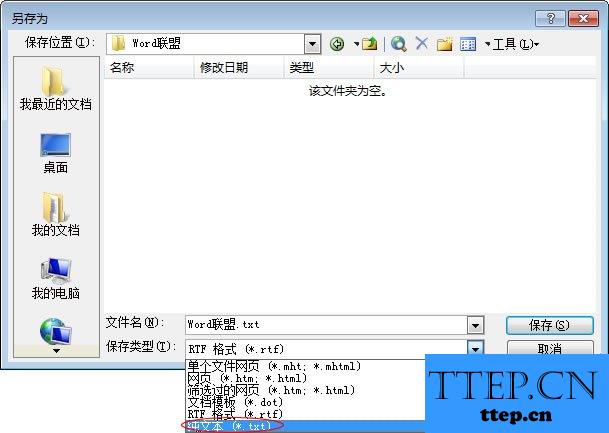
在弹出的“文件转换”窗口中(如下图),可以按自己需求设置,一般建议默认的就行了,确定后就转换成功了。
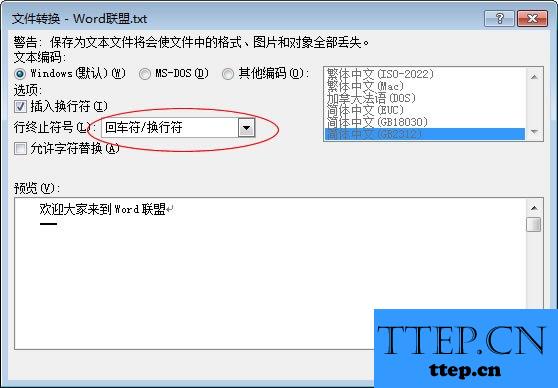
Word批量转换成txt工具下载
批量转换就需要工具了,这里给大家分享个小工具才几KB,可以将“Word文档”.DOC格式的文件批量转换为“.TXT”文本。不仅如此,此软件还支持.doc、.xls、.rtf这三种格式转换为.TXT。
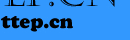
使用方法
先将需要转换的文档全部放到一个“文件夹”中,然后打开此工具,找到先前存放文档的文件夹,再按下面的“转换为文本”按钮即可。转换完毕后TXT保存的位置就在这个文件夹里面。

TXT转为Word技巧
这个我就不多说了,相信大家都应该会把,直接将TXT里面的内容全部复制粘贴到Word文档中就可以了,这是最简单也是唯一的法子!
Word转TXT方法
有的朋友在这里可能就会说,何必这么复杂呢?直接Ctrl+A全选,然后复制到txt文本中不就行了吗?如果直接将Word中的内容复制到TXT文本里面可能有些空格、回车、换行符会打乱,所以这里Word联盟建议大家转换的时候务必要用正确的方法。好了废话不多说了,看教程!
打开文档,单击菜单栏工具的“文件”下拉列表中的“另存为”,然后我们在“保存类型”中选择“纯文本(*.txt)”这种格式,保存;
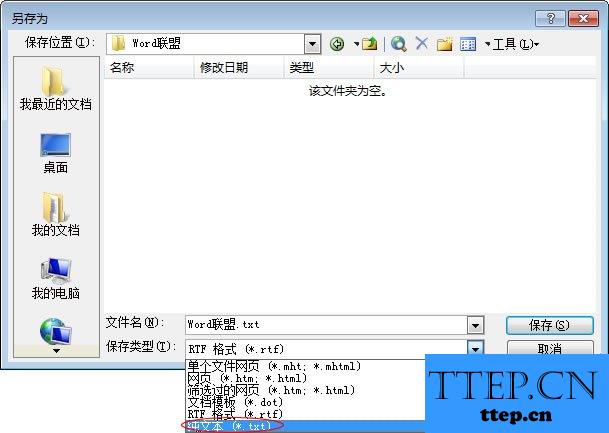
在弹出的“文件转换”窗口中(如下图),可以按自己需求设置,一般建议默认的就行了,确定后就转换成功了。
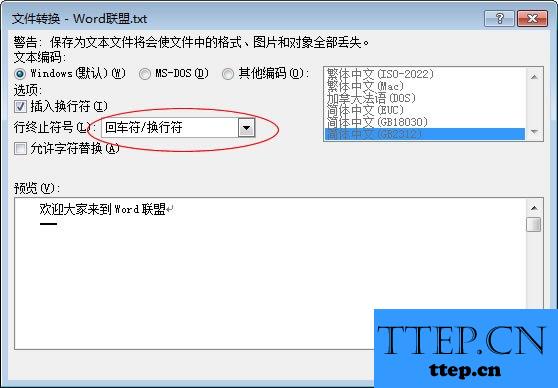
Word批量转换成txt工具下载
批量转换就需要工具了,这里给大家分享个小工具才几KB,可以将“Word文档”.DOC格式的文件批量转换为“.TXT”文本。不仅如此,此软件还支持.doc、.xls、.rtf这三种格式转换为.TXT。
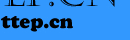
使用方法
先将需要转换的文档全部放到一个“文件夹”中,然后打开此工具,找到先前存放文档的文件夹,再按下面的“转换为文本”按钮即可。转换完毕后TXT保存的位置就在这个文件夹里面。

TXT转为Word技巧
这个我就不多说了,相信大家都应该会把,直接将TXT里面的内容全部复制粘贴到Word文档中就可以了,这是最简单也是唯一的法子!
- 最近发表
- 赞助商链接
